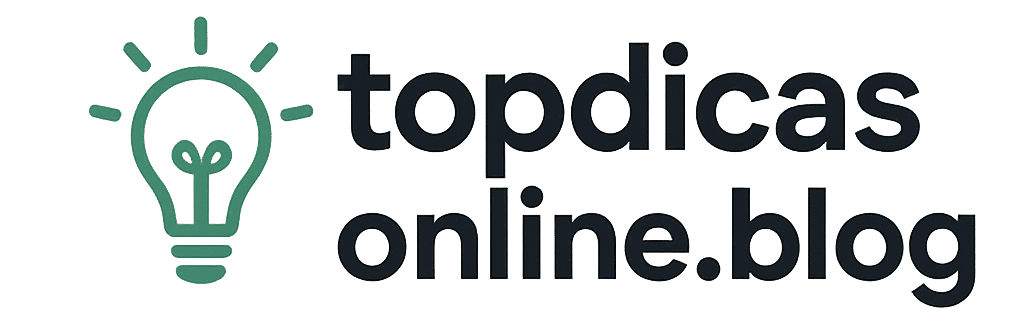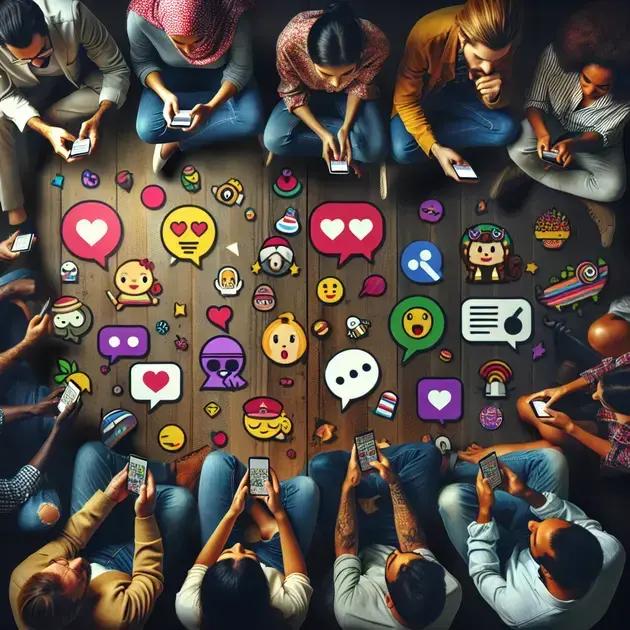Dicas Essenciais Para Editar Vídeos Com Qualidade No OpenShot
Já tentou editar um vídeo mas se perdeu em tantas opções e botões? Com as dicas de edição no OpenShot, a gente simplifica esse processo para você. Imagine transformar suas filmagens em histórias envolventes sem complicação.
OpenShot é uma ferramenta gratuita que muitos desconhecem, mas que pode facilitar sua vida. Você não precisa ser um expert para começar; pequenos ajustes já fazem grande diferença no resultado final.
Quer aprender como usar o OpenShot para criar vídeos com qualidade? Vou mostrar algumas dicas essenciais que aprendi testando, e que ajudam a dar aquele toque profissional, mesmo para iniciantes.
Conhecendo a interface e funções básicas do OpenShot
Para começar a editar vídeos no OpenShot, é fundamental entender sua interface e as funções básicas disponíveis. O OpenShot é um software gratuito de edição de vídeo, desenvolvido pela OpenShot Studios, que oferece uma interface amigável e acessível para todos os usuários, mesmo os iniciantes.
Interface principal do OpenShot é dividida em algumas áreas essenciais:
- Área de projeto: aqui você verá os arquivos importados, como vídeos, áudios e imagens, organizados para fácil acesso.
- Linha do tempo: é a área onde você monta seu vídeo, arrastando e posicionando os clipes na sequência desejada.
- Visualizador: mostra a pré-visualização do seu projeto no momento, permitindo ajustar cortes, efeitos e transições.
Essas áreas facilitam o controle e a edição, promovendo uma experiência mais fluida.
Funções básicas essenciais
Compreender as funções básicas ajuda a acelerar seu fluxo de trabalho. As principais são:
- Importar arquivos: Use o botão “Importar Arquivos” para adicionar vídeos, músicas e imagens ao projeto.
- Cortar clipes: Selecione um clipe na linha do tempo, mova o cursor até o ponto desejado e utilize a ferramenta de corte para dividir o vídeo.
- Arrastar e soltar: Posicione facilmente os clipes na linha do tempo, ajustando sua duração conforme o necessário.
- Adicionar transições: Insira transições simples entre clipes para manter a fluidez visual.
- Salvar o projeto: Lembre-se de salvar o trabalho periodicamente para evitar perdas.
Dica prática: explore o menu de configurações para ajustar preferências, como qualidade da visualização e atalhos, tornando sua edição mais confortável.
Conhecer a interface e as funções básicas do OpenShot é o primeiro passo para garantir uma edição eficiente e com resultados profissionais, mesmo que você esteja começando agora.
Passos para cortar, juntar e ajustar seus vídeos
Cortar, juntar e ajustar vídeos são passos essenciais para montar um conteúdo visual atraente e fluido no OpenShot. Dominar essas técnicas básicas ajuda a evitar erros comuns e garantir uma edição profissional, mesmo para iniciantes.
Passos detalhados para cortar vídeos no OpenShot
- Importe o vídeo: Clique em “Importar Arquivos” e selecione o vídeo desejado para edição.
- Arraste para a linha do tempo: Posicione o vídeo na linha do tempo, onde fará os cortes.
- Use a ferramenta de corte: Mova o cursor até o ponto exato onde quer fazer o corte, clique com o botão direito e selecione “Dividir Clipes” ou utilize o ícone de tesoura.
- Remova partes indesejadas: Selecione o trecho cortado e pressione “Delete” para eliminá-lo.
- Ajuste os cortes: Arraste as bordas do clipe para refinar o início e o fim do vídeo conforme necessário.
Como juntar vários clipes de vídeo
- Importe todos os clipes: Traga para o OpenShot todos os vídeos que deseja unir.
- Arraste para a linha do tempo: Coloque os clipes um após o outro na sequência desejada, sem deixar espaços entre eles.
- Aplique transições (opcional): Insira transições suaves, como fade ou dissolve, para melhorar a passagem entre os clipes.
- Verifique a continuidade: Assista à sequência para garantir que o fluxo está natural e sem cortes bruscos.
- Salve o projeto: Salve o arquivo para evitar perda de dados durante a edição.
Ajustes importantes para melhorar seu vídeo
- Configurar o volume e áudio: Regule o áudio dos clipes individualmente para manter o equilíbrio sonoro.
- Corrigir iluminação e cor: Use filtros para melhorar a qualidade visual do vídeo.
- Redimensionar e posicionar: Ajuste o tamanho e a posição dos clipes para melhor composição na tela.
- Sincronizar áudio e vídeo: Certifique-se de que a imagem está sincronizada com o áudio para evitar descompassos.
Dica prática: Salve versões diferentes do projeto enquanto realiza cortes e ajustes para poder voltar a um ponto anterior caso algum erro aconteça.
Como adicionar efeitos visuais e transições suaves
Adicionar efeitos visuais e transições suaves é fundamental para criar vídeos mais dinâmicos e profissionais no OpenShot. Esses recursos ajudam a tornar a narrativa visual mais atraente, mantendo o espectador interessado do começo ao fim.
Como usar efeitos visuais no OpenShot
- Importar clipes para o projeto: Insira seus vídeos na área do projeto para começar a edição.
- Selecionar o clipe na linha do tempo: Clique no vídeo que deseja modificar para aplicar os efeitos.
- Abrir a aba de efeitos: Encontre o menu de efeitos no painel lateral, que oferece opções como brilho, contraste, cor, desfoque e mais.
- Aplicar o efeito desejado: Arraste o efeito selecionado para o clipe na linha do tempo ou clique com o botão direito e escolha aplicar.
- Ajustar propriedades do efeito: Modifique intensidade, duração e parâmetros específicos do efeito para adequar ao estilo do seu vídeo.
Incorporando transições suaves entre clipes
Transições ajudam a mudar de uma cena para outra de forma fluida, evitando cortes bruscos. No OpenShot:
- Posicione os clipes adjacentes na linha do tempo: Garanta que os vídeos estejam próximos.
- Selecione o tipo de transição: Escolha entre opções como fade, dissolve, wipe, entre outras, disponíveis no painel de transições.
- Arraste a transição para o ponto de encontro dos clipes: Solte a transição exatamente na junção dos vídeos para que o efeito funcione.
- Ajuste a duração da transição: Clique na transição para modificar seu tempo, garantindo que fique suave e natural.
- Visualize a transição: Sempre assista para garantir que o efeito está harmonioso com o ritmo do vídeo.
Dica prática: Use transições com moderação para não poluir o vídeo. Prefira transições simples em vídeos profissionais e invista mais em efeitos que reforcem a mensagem visual.
Exportando vídeos com qualidade e formatos ideais
Exportar vídeos com qualidade e em formatos apropriados é um passo crucial para garantir que seu trabalho seja visto da melhor forma possível em diferentes plataformas e dispositivos. No OpenShot, essa etapa pode ser feita de maneira simples e eficiente.
Configurações principais para exportação no OpenShot
Antes de exportar, é importante ajustar as seguintes configurações:
- Formato do arquivo: Escolha entre formatos populares como MP4, AVI, MOV, dependendo da finalidade do vídeo.
- Resolução: Configure a resolução conforme o destino do vídeo, como 720p para redes sociais ou 1080p para vídeos mais profissionais.
- Taxa de quadros (fps): Defina quantos frames por segundo o vídeo terá; geralmente, 30 fps é adequado para vídeos online.
- Qualidade do vídeo: Ajuste a taxa de bits para equilibrar qualidade e tamanho do arquivo; valores mais altos indicam melhor qualidade.
Passo a passo para exportar vídeos no OpenShot
- Finalize a edição: Revise seu projeto na linha do tempo e faça os ajustes finais.
- Acesse o menu de exportação: Clique no botão “Exportar vídeo” ou no menu correspondente.
- Escolha o formato e dispositivo: Selecione o formato de arquivo mais adequado e o perfil de dispositivo (computador, celular, YouTube, etc.).
- Configure as opções avançadas: Ajuste resolução, fps, taxa de bits e outros parâmetros conforme necessidade.
- Defina o local de salvamento: Escolha a pasta onde o arquivo será salvo para fácil acesso.
- Inicie a exportação: Clique em “Exportar vídeo” para iniciar o processo. O tempo varia conforme o tamanho e complexidade do projeto.
Formatos ideais para diferentes usos
- MP4 (H.264): Compatível com a maioria das plataformas e dispositivos, ideal para YouTube, redes sociais e streaming.
- AVI: Formato sem compressão, preferido para edições posteriores ou arquivos de alta qualidade.
- MOV: Muito usado para vídeos profissionais em ambientes macOS e edição avançada.
- WebM: Indicado para vídeos que serão exibidos diretamente em navegadores web, mantendo boa qualidade com compressão eficiente.
Dica prática: Sempre teste a reprodução dos vídeos exportados em diferentes dispositivos para garantir compatibilidade antes de publicar.
FAQ – Perguntas frequentes sobre edição de vídeos no OpenShot
O OpenShot é gratuito para uso?
Sim, o OpenShot é um software gratuito e de código aberto, disponível para Windows, macOS e Linux.
Quais formatos de vídeo posso exportar no OpenShot?
Você pode exportar vários formatos, como MP4, AVI, MOV e WebM, adequados para diferentes plataformas e usos.
Como faço para cortar vídeos no OpenShot?
Basta importar o vídeo, arrastá-lo para a linha do tempo, posicionar o cursor no ponto desejado e usar a ferramenta de corte para dividir o clipe.
Posso adicionar transições entre vídeos no OpenShot?
Sim, o OpenShot permite adicionar diversas transições suaves, como fade ou dissolve, para melhorar a fluidez entre clipes.
Quais são os requisitos técnicos para usar o OpenShot?
O OpenShot funciona em Windows 7 ou superior, macOS 10.9 ou superior e várias distribuições Linux, requerendo pelo menos 4GB de RAM para uma boa performance.
Como ajustar o áudio dos vídeos no OpenShot?
Você pode selecionar cada clipe na linha do tempo e ajustar o volume individualmente por meio das propriedades de áudio disponíveis no software.